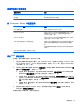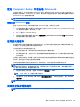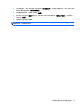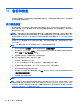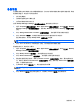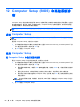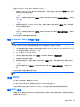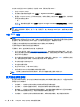HP Notebook Computer User Guide-Linux
可以如下所示显示 BIOS 版本信息(也称作 ROM
日期
和
系统
BIOS)。
1. 启动 Computer Setup。
2. 使用指点设备或箭头键选择 File(文件)> System Information(系统信息)。
3. 要退出 Computer Setup 且不保存所作更改,请单击屏幕左下角的 Exit(退出)图标,然后按照
屏幕上的说明进行操作。
– 或 –
使用 tab 键和箭头键选择 File(文件)>Ignore Changes and Exit(忽略更改并退出),然 后 按
enter 键。
注: 打开或重新启动笔记本计算机,当屏幕底部显示“Press the ESC key for Startup Menu”( 按
esc 键进入启动菜单)消息时,按 esc 键,然后按 f1 键,即可确定 BIOS 版本。按照屏幕上的说明
退出此屏幕。
下载 BIOS 更新
注意: 为了防止损坏笔记本计算机或安装失败,只应在笔记本计算机使用交流电源适配器与可靠的外
部电源相连时下载和安装 BIOS 更新。当笔记本计算机使用电池供电、连接到可选对接设备或连接到可
选电源时,请不要下载或安装 BIOS 更新。在下载和安装过程中,请遵循以下说明:
不要通过从交流电源插座中拔出电源线插头的方式使笔记本计算机断电。
不要关闭笔记本计算机或启动挂起或休眠模式。
不要插装、拆卸、连接或断开任何设备、电缆或电线。
1. 打开 Web 浏览器,转到 http://www.hp.com/support,然后选择您所在的国家或地区。访问 HP
网站上提供笔记本计算机软件的网页。按照屏幕上的说明,找到您的笔记本计算机,然后访问要下
载的 BIOS 更新程序。
2. 单击下载软件和驱动程序的选项,在产品框中键入计算机型号,然后按下 enter。按照屏幕上的说
明,找到您的笔记本计算机,然后访问要下载的 BIOS 更新程序。
3. 单击列出的型号中的特定产品。
4. 单击适当的操作系统。
5. 转至 BIOS 部分,下载 BIOS 软件包。
6. 按照下载的 BIOS 软件包附随的安装说明进行操作。
注: 在屏幕上出现报告安装成功的消息后,便可以从硬盘驱动器上删除下载的文件。
使用高级系统诊断
通过使用高级系统诊断,您可以运行诊断测试以确定笔记本计算机硬件是否正常工作。可通过高级系统
诊断运行以下诊断测试:
●
启动测试 — 此测试可分析启动笔记本计算机所需的主要计算机组件。
●
运行测试 — 此测试可重复启动测试,并检查启动测试未检测的间歇性问题。
●
硬盘测试 — 此测试可分析硬盘驱动器的物理情况,然后检查硬盘驱动器的每个分区内的所有数
据。如果测试检测到损坏分区,则尝试将数据移动到未受损的分区。
●
内存检测 — 此测试可分析内存模块的实际情况。如果测试报告错误,请立即更换内存模块。
70
第 12 章 Computer Setup (BIOS) 和高级系统诊断